조회 및 참조 함수
이 기사에서는 Excel에서 함수를 조회하고 참조하는 방법을 배웁니다.
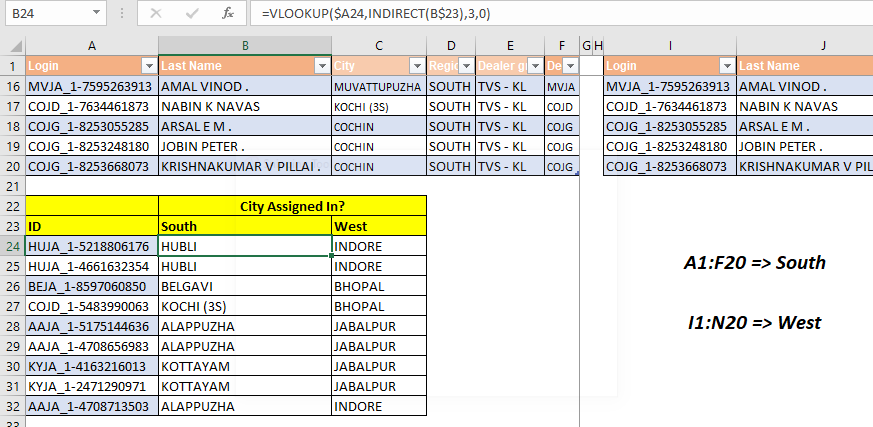
Excel 테이블이 여러 개 있고 이러한 테이블에서 동적`link : / formulas-and-functions-introduction-of-vlookup-function [VLOOKUP Function]`을 수행하려는 경우 INDIRECT 함수를 사용해야합니다.
이 기사에서는 셀에서 룩업 테이블의 이름 만 변경하여 룩업 테이블을 얼마나 쉽게 변경할 수 있는지 알아 봅니다.
동적 테이블 VLOOKUP에 대한 일반 수식
|
=
col_index,0) |
Lookup_value : 찾고있는 값입니다.
TableName : 조회 값을 찾을 테이블입니다.
Col_Index : 데이터를 검색하려는 열 번호입니다.
어떻게 작동하는지 예를 들어 보겠습니다.
예 : 선택한 테이블에서 조회 할 동적 조회 수식 만들기
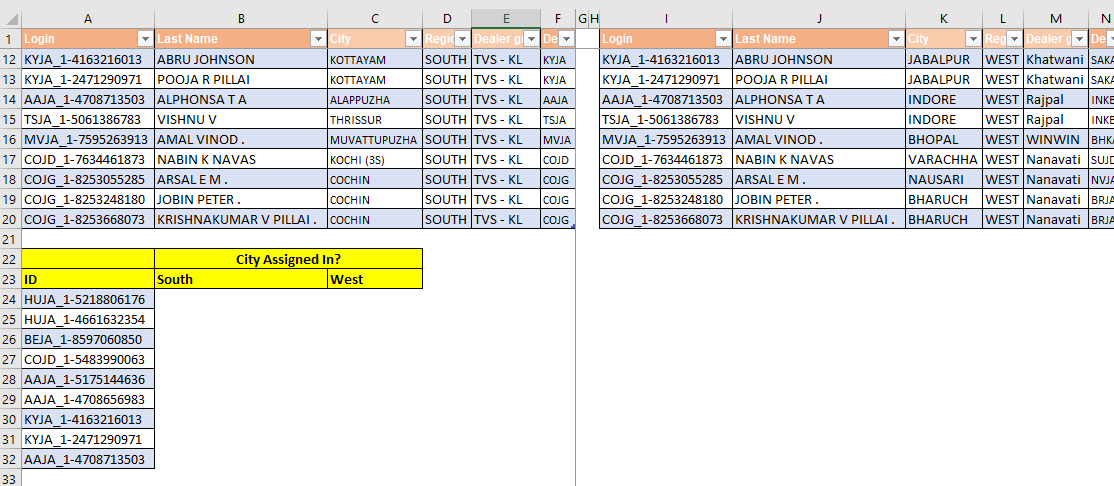
여기에 동일한 직원의 두 테이블이 있습니다. 첫 번째 테이블 이름은 South이며 South 도시에 할당 된 직원의 데이터를 포함합니다. 두 번째 테이블 이름은 West이며 West의 도시에 할당 된 동일한 직원의 세부 정보를 포함합니다.
이제 두 지역의 직원 도시를 같은 장소에 가져와야합니다.
이미지에서 볼 수 있듯이 테이블을 준비했습니다. 직원의 ID를 포함합니다. 하나의 공식을 사용하여 남부와 서부에서 도시를 가져와야합니다.
위의 일반 수식을 적용하여 동적 VLOOKUP에 대해 다음 수식을 작성하십시오.
수식을 복사 할 때 올바른 참조를 사용하도록 $ 기호를 사용하여 참조를 잠갔습니다.
|
If you aren’t familiar with reference locking or absolution, you learn it `here`. It is really important if you want to master Excel. |
B24 셀에 위의 수식을 쓰고 전체 범위에 복사하십시오.
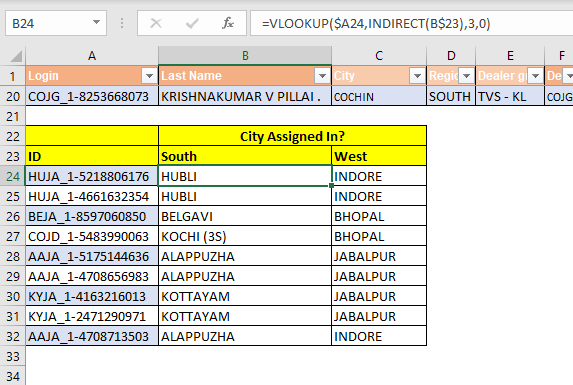
South 테이블에서 South 도시를, West 테이블에서 City of West를 동적으로 조회 한 것을 볼 수 있습니다. 공식에서 아무것도 변경할 필요가 없습니다.
어떻게 작동합니까?
‘link : / lookup-formulas-excel-indirect-function [INDIRECT function]’만 다른 기본 VLOOKUP 수식입니다. INDIRECT 함수는 모든 텍스트 참조를 실제 참조로 변환한다는 것을 알고 있으므로 여기서는 INDIRECT 함수와 동일한 기능을 사용합니다.
link : / table-excel-2007-17-amazing-features-of-excel-tables [Excel Table]`을 사용하거나`link : / excel-range-name-all-을 사용하여 테이블 이름을 지정하는 것이 중요합니다. 약-엑셀-명명 범위-엑셀-범위-명 [명명 된 범위].
B24에는`link : / formulas-and-functions-introduction-of-vlookup-function ($ A24,`link : / lookup-formulas-excel-indirect-function [INDIRECT](B $ 23), 3,0).
이는`link : / formulas-and-functions-introduction-of-vlookup-function ($ A24,`link : / lookup-formulas-excel-indirect-function [INDIRECT]( “South”)로 해결됩니다. , 3,0).
이제 간접적으로 “South”를 실제 테이블 참조로 변환합니다 (첫 번째 테이블을 South로 명명했습니다. 따라서 공식은 이제 VLOOKUP ($ A24, South, 3,0). 이제 VLOOKUP은 단순히 SOUTH 테이블에서 조회합니다.
C24에서 공식을 복사하면 공식은 VLOOKUP ($ A24, INDIRECT (C $ 23), 3,0)이됩니다. 이제 C23에 “West”가 포함됩니다. 따라서 공식은 궁극적으로 VLOOKUP ($ A24, West, 3 , 0). 그리고 VLOOKUP은 이번에는 West 테이블에서 값을 가져옵니다.
Excel의 조회 및 참조 기능에 대한이 기사가 설명되기를 바랍니다. 여기에서 조회 공식 및 관련 Excel 공식에 대한 더 많은 기사를 찾아보십시오. 블로그를 좋아하고 Facebook에서 친구와 공유 할 수 있습니다. 또한 Twitter 및 Facebook에서 팔로우 할 수도 있습니다. 여러분의 의견을 듣고 싶습니다. 우리가 작업을 개선, 보완 또는 혁신하고 더 나은 서비스를 제공 할 수있는 방법을 알려주십시오. [email protected]로 보내주세요.
관련 기사 :
link : / lookup-formulas-use-i ndex-and-match-to-lookup-value [값 조회에 INDEX 및 MATCH 사용]: INDEX-MATCH 공식은 주어진 테이블에서 값을 동적으로 정확하게 조회하는 데 사용됩니다. 이것은 VLOOKUP 함수의 대안이며 VLOOKUP 함수의 단점을 극복합니다.
link : / lookup-formulas-use-vlookup-from-two-or-more-lookup-tables [Use VLOOKUP from Two or More Lookup Tables]: 여러 테이블에서 조회하려면 IFERROR 접근 방식을 사용할 수 있습니다. 여러 테이블에서 조회하려면 다음 테이블에 대한 스위치로 오류를 사용합니다. 또 다른 방법은 If 접근 방식 일 수 있습니다.
link : / lookup-formulas-how-to-do-case-sensitive-lookup-in-excel [Excel에서 대소 문자 구분 조회 방법]: Excel의 VLOOKUP 함수는 대소 문자를 구분하지 않으며 첫 번째를 반환합니다. 목록에서 일치하는 값. INDEX-MATCH도 예외는 아니지만 대소 문자를 구분하도록 수정할 수 있습니다. 방법을 살펴 보겠습니다.link : / lookup-formulas-lookup-frequently-appearing-text-with-criteria-in-excel [Lookup Frequently Appearing Text with Criteria in Excel]: 조회는 우리가 범위의 텍스트에서 가장 자주 나타납니다. MODE 함수와 함께 INDEX-MATCH를 사용하십시오. 방법은 다음과 같습니다.
인기 기사 :
link : / tips-if-condition-in-excel [Excel에서 IF 함수 사용 방법]: Excel의 IF 문은 조건을 확인하고 조건이 TRUE 인 경우 특정 값을 반환하거나 FALSE 인 경우 다른 특정 값을 반환합니다. .
link : / formulas-and-functions-introduction-of-vlookup-function [Excel에서 VLOOKUP 함수 사용 방법]: 다양한 범위의 값을 조회하는 데 사용되는 Excel에서 가장 많이 사용되는 인기 함수 중 하나입니다. 및 시트.
link : / excel-formula-and-function-excel-sumif-function [Excel에서 SUMIF 함수 사용 방법]: 대시 보드의 또 다른 필수 기능입니다. 이를 통해 특정 조건에 대한 값을 합산 할 수 있습니다.
link : / tips-countif-in-microsoft-excel [Excel에서 COUNTIF 함수 사용 방법]:이 놀라운 함수를 사용하여 조건으로 값을 계산합니다. 특정 값을 계산하기 위해 데이터를 필터링 할 필요가 없습니다. Countif 기능은 대시 보드를 준비하는 데 필수적입니다.